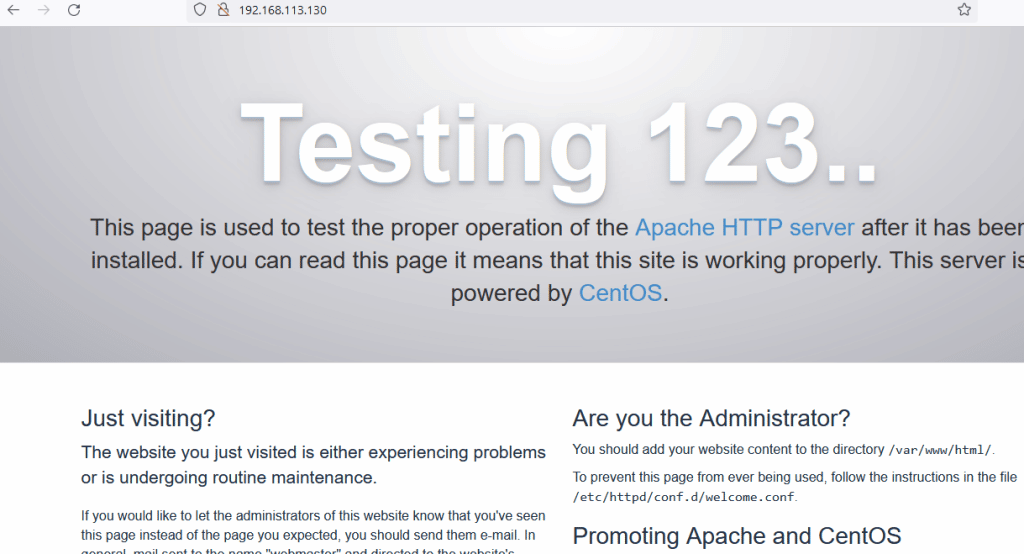
Giới thiệu
Máy chủ Apache HTTP là máy chủ web được sử dụng rộng rãi nhất trên thế giới. Nó cung cấp nhiều tính năng mạnh mẽ bao gồm các mô-đun có thể tải động, hỗ trợ phương tiện truyền thông mạnh mẽ và tích hợp rộng rãi với các phần mềm phổ biến khác.
Trong hướng dẫn này, bạn sẽ cài đặt một máy chủ web Apache với các máy chủ ảo trên máy chủ CentOS 7 của mình.
Điều kiện để cài được bạn sẽ cần những yêu cầu sau để hoàn thành hướng dẫn này:
Non-root user có quyền sudo được cấu hình trên server của bạn.
Tường lửa cơ bản được cấu hình bằng cách làm theo hướng dẫn. Các bước được đề xuất sẽ bổ sung cho máy chủ CentOS 7 mới.
Bước 1 – Cài đặt Apache
Apache có sẵn trong kho phần mềm của CentOS 7. Nghĩa là có thể cài đặt nó bằng yum package manager.
$ yum -y install httpd
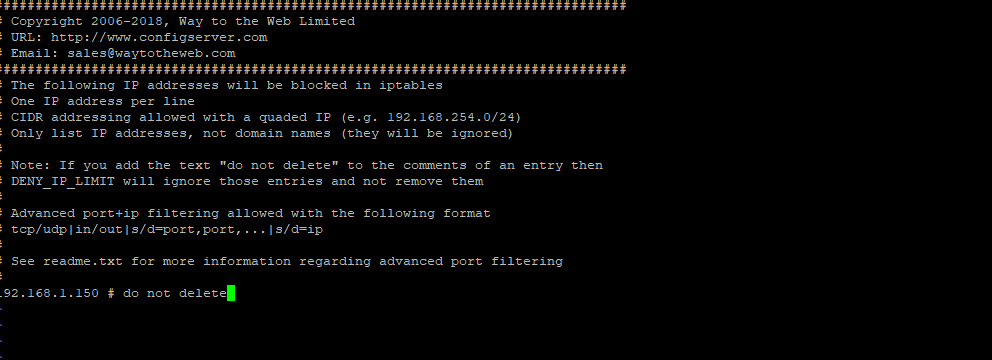
Sau khi xác nhận cài đặt, yum sẽ cài đặt Apache và tất cả các dependencies bắt buộc.Bạn sẽ cài đặt firewalld trên máy chủ của mình và bạn sẽ cần mở cổng 80 để cho phép Apache phục vụ các yêu cầu qua HTTP. Nếu bạn chưa làm như vậy, bạn có thể thực hiện việc này bằng cách bật dịch vụ firewalldcủa http bằng lệnh sau:
$ firewall-cmd –permanent –add-service=http
Nếu bạn định cấu hình Apache để phục vụ nội dung HTTPs thì sẽ cần mở cổng 443 bằng cách bật dịch vụ https:
$ firewall-cmd –permanent –add-service=https
Tiếp theo, tải lại tường lửa để các quy tắc này có hiệu lực:
$ firewall-cmd –reload
Sau đó, khởi động và kiểm tra lại web server của bạn.

Bước 2 – Kiểm tra máy chủ Web
Apache không tự động khởi động trên CentOS sau khi hoàn tất quá trình cài đặt. Vì vậy, nó cần được khởi động theo cách thủ công để có thể tiếp tụ c cài đặt web server trên CentOS 7:
$ systemctl start httpd
Xác minh rằng dịch vụ đang chạy bằng lệnh sau:
$ systemctl status httpd
Bạn sẽ thấy trạng thái active khi dịch vụ đang chạy:
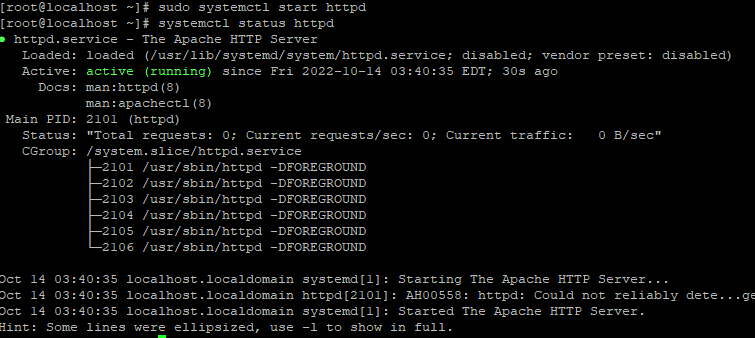
Như bạn có thể thấy từ output này, đã bắt đầu có sự tiến triển tốt. Tuy nhiên, cách tốt nhất để kiểm tra là request một trang từ Apache.
Bạn có thể truy cập trang đích Apache để xác nhận phần mềm đang chạy thông qua địa chỉ IP của bạn.
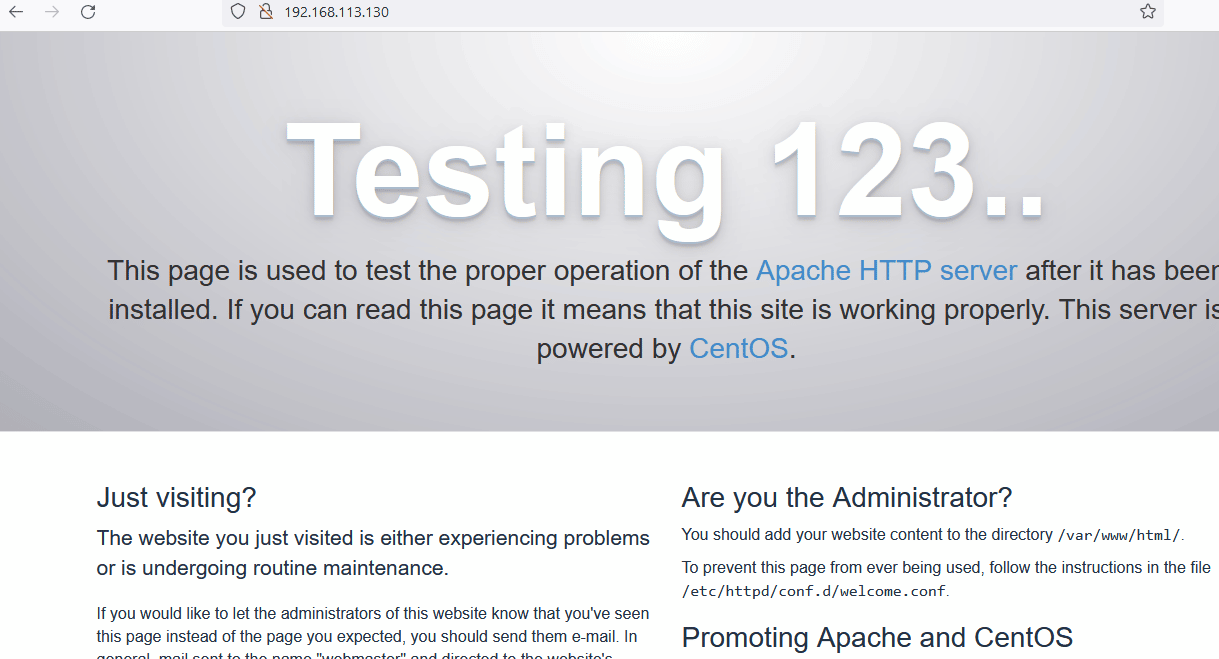
Nếu không biết địa chỉ IP của máy, hãy dùng các lệnh sau:
Nhập lệnh này vào command prompt của server:
hostname -I
![]()
Chúc các bạn thành công !
Nếu trong quá trình thực hiện xảy ra lỗi hay sự cố gì, các bạn có thể liên hệ bộ phận kỹ thuật để được giúp đỡ. Hiện tại BKHOST có các cách liên hệ như sau:
• Liên hệ qua số tổng đài 024 7303 8088, sau đó ấn phím 2 để gặp BPKT.
• Gửi ticket thông qua trang web id.bkhost.vn.
• Live chat trực tiếp trên trang chủ bkhost.vn.





 Hướng dẫn cài WordPress trên CentOS7
Hướng dẫn cài WordPress trên CentOS7 Cài đặt 7zip trên CentOS 7
Cài đặt 7zip trên CentOS 7 Cách cài đặt phpMyAdmin trên CentOS 7
Cách cài đặt phpMyAdmin trên CentOS 7 Cài đặt và cấu hình vim trên CentOS 7
Cài đặt và cấu hình vim trên CentOS 7